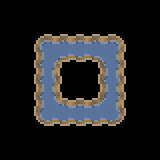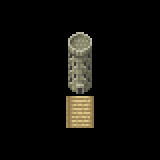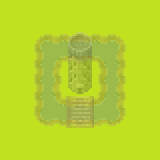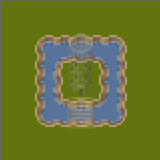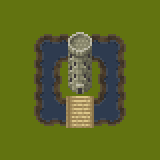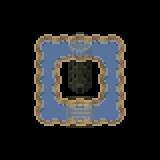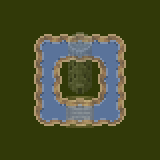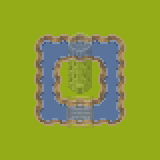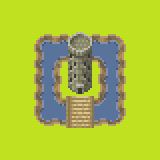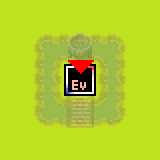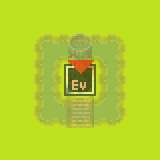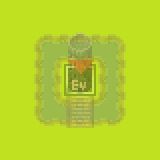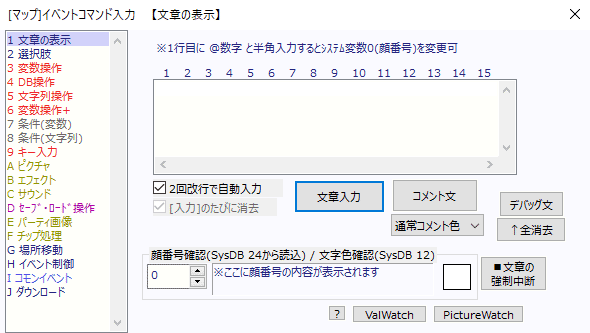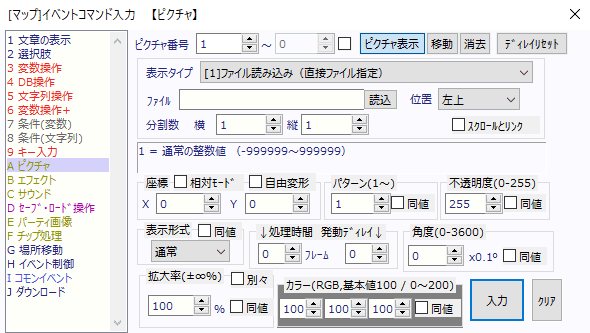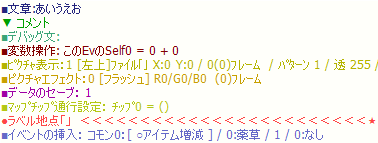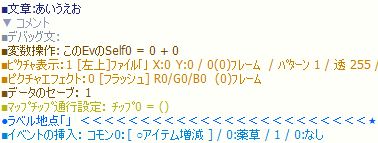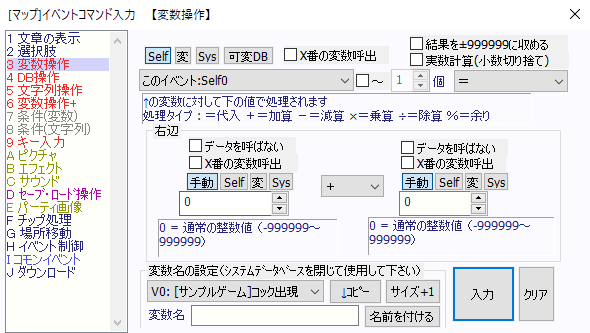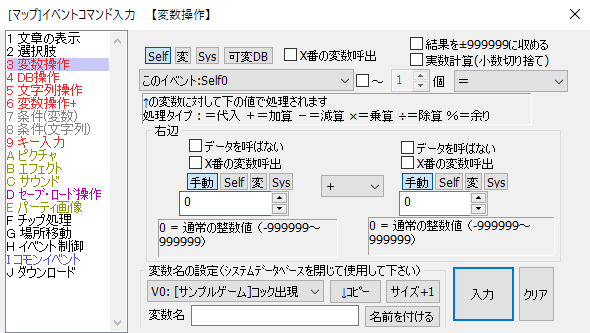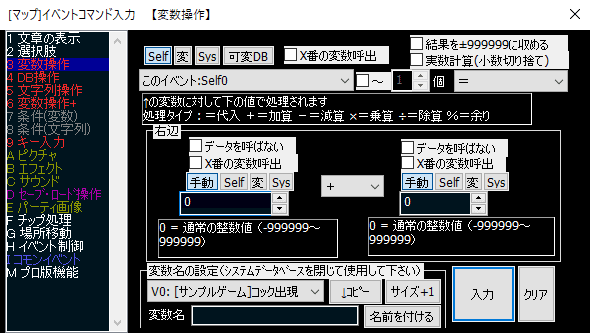| WOLF RPGエディター(ウディタ)/初心者【サイトトップへ戻る】 ■エディターオプション (更新:2025/05/24) 「エディターオプション」について解説します。 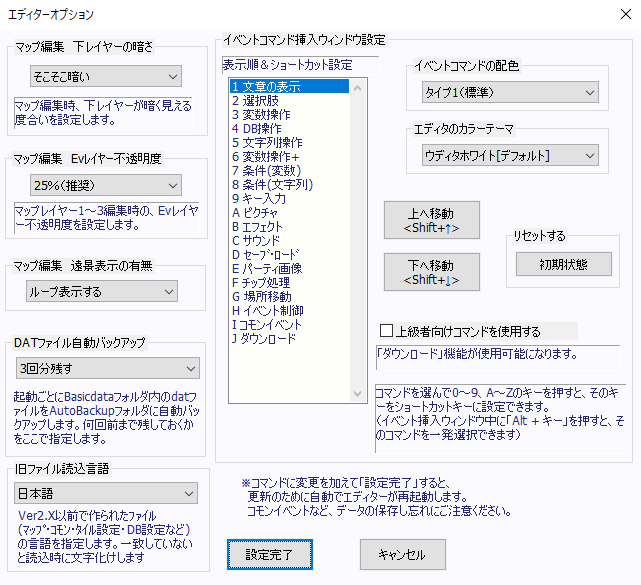 ■「エディターオプション」とは? エディターオプションでは、ゲームを作成する画面に関する設定を行います。 エディターオプションの画面の表示は、 マップ作成画面の上部にある[オプション]→[エディターオプション]を選択してください。 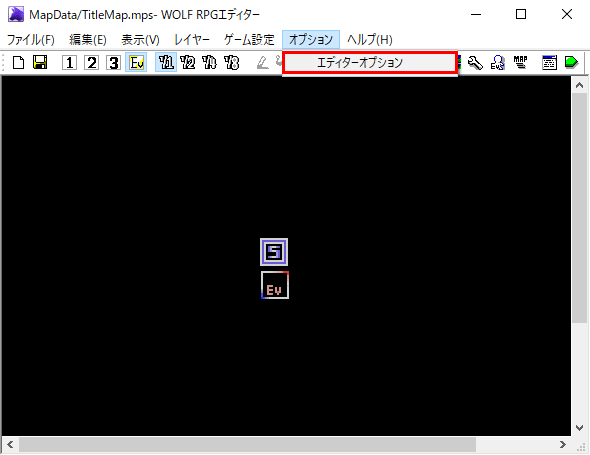 ▲トップへ戻る▲ ■設定画面の説明:マップ編集 下レイヤーの暗さ 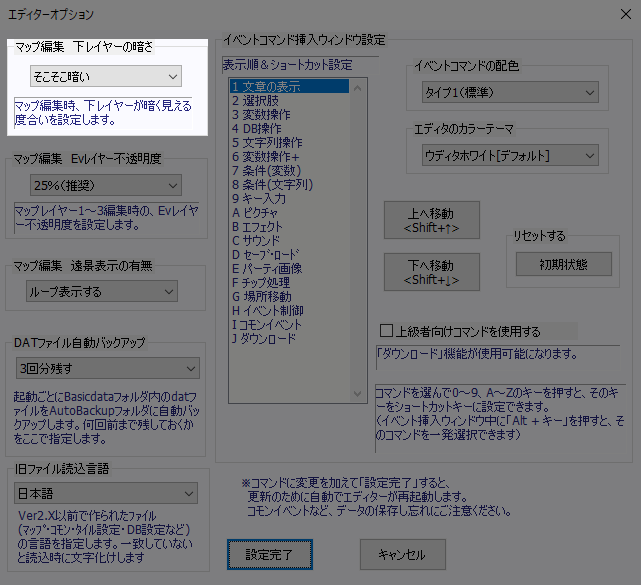 マップ編集時に下のレイヤーをどれくらい暗く表示するのかを設定。 レイヤーは3層構造であり、3層のレイヤーを重ねてマップを表示します。 ▼レイヤーの設定例
▼ゲーム画面の表示 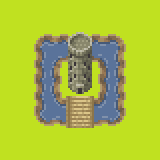 マップ編集時は、上のレイヤーは半透明で表示され、 下のレイヤーはこの[マップ編集 下レイヤーの暗さ]で設定された暗さで表示されます。
▼レイヤー2を編集している時の表示例
▲トップへ戻る▲ ■設定画面の説明:マップ編集 Evレイヤー不透明度 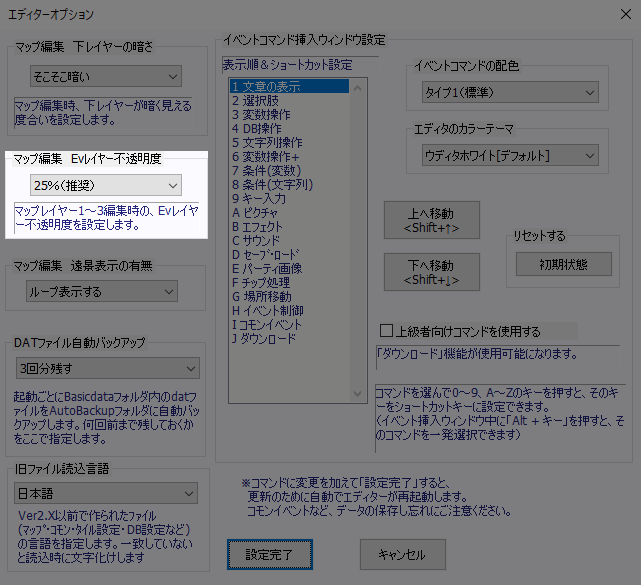 地形作成時にマップイベントをどのように表示するのかを設定。 ▼表示例
▲トップへ戻る▲ ■設定画面の説明:マップ編集 遠景表示の有無 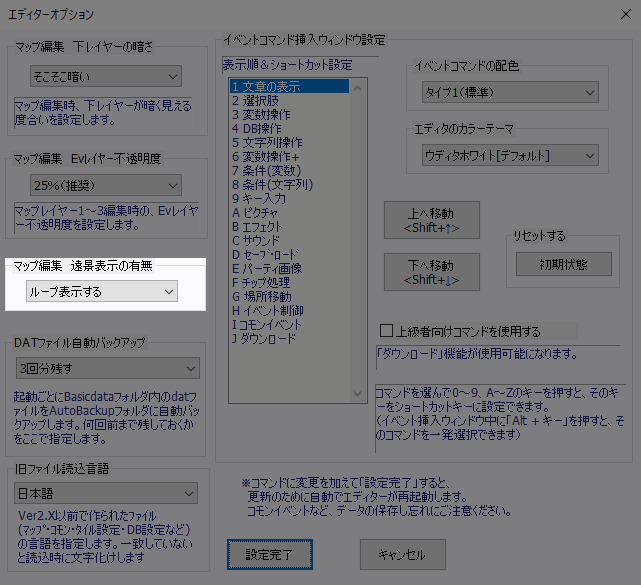 遠景を表示するかどうかを設定。 遠景の設定は、システムDB[0:マップ設定]の項目[4:遠景番号]にて行ってください。 ▲トップへ戻る▲ ■設定画面の説明:DATファイル自動バックアップ 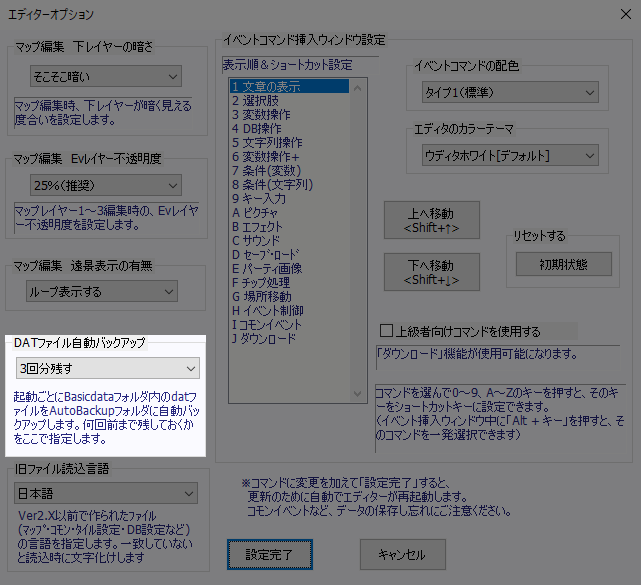 データベースやゲームの基本設定などを保存したファイルのバックアップを何回前まで残すのかを設定。 バックアップデータの保存は、フォルダ[Data]→[BasicData]の中にあります。 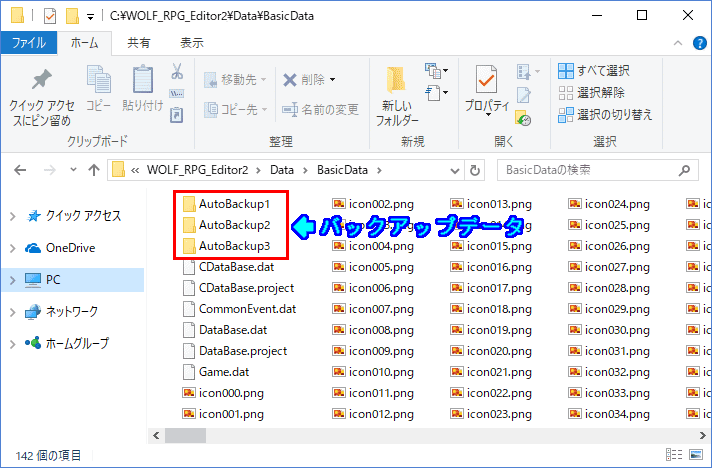 フォルダ[AutoBackup1]が一番新しいバックアップであり、フォルダ名の番号順に徐々に古いバックアップになります。 バックアップは、ウディタのエディタを開いた時に保存されます。 なお、マップバックアップされるのは、データベースやゲームの基本設定などであり、 マップデータや画像素材などはバックアップされません。 そのため、作品データ全体のバックアップは、別途必要です。 ▲トップへ戻る▲ ■設定画面の説明:旧ファイル読込言語 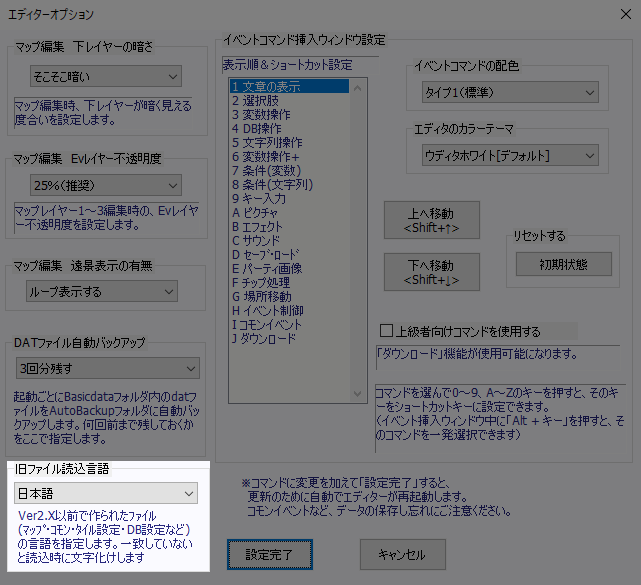 ウディタ[3.00]以前(テキストデータが「UTF-8」になる以前)のファイルを読み込む際、 どの言語のテキストとして読み込むのかを設定します。 ▲トップへ戻る▲ ■設定画面の説明:保存時に自動テキスト出力 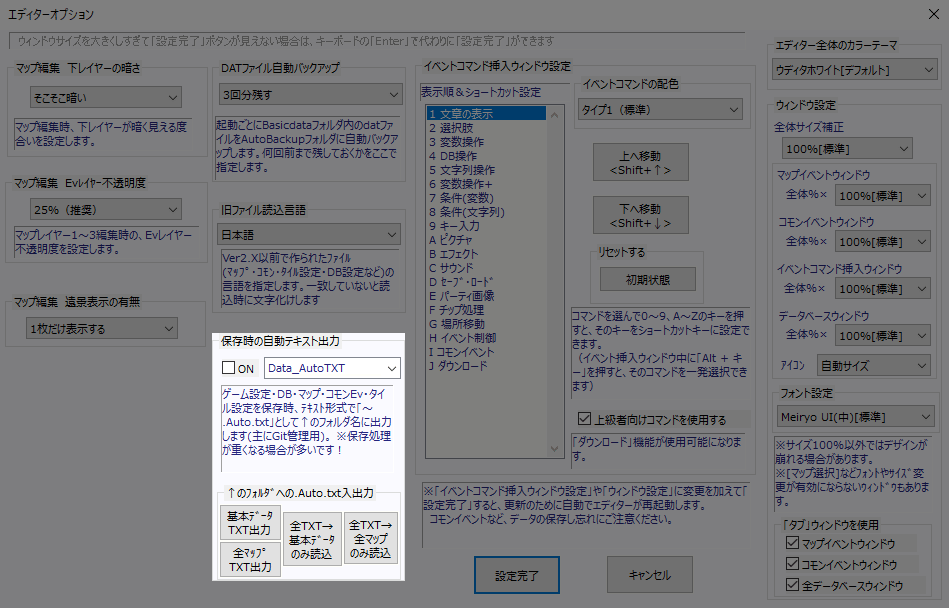
[ON]にチェックを入れると、データベースやマップなどを保存する時に、 [Data_AutoTXT]などの指定したフォルダーに、保存した内容がテキストファイル(.Auto.txt)で出力されます。 出力されるテキストファイルはエディタ用のファイルであるため、ゲーム中に読み込んで使用する事はできません。 エディタの保存時にテキストファイルの出力処理が実行されるため、通常よりも保存に時間がかかります。 出力したテキストファイルは、ウディタ以外の外部ソフトウェアを利用して、 例えば過去に保存されたテキストファイルと比較して、変更した場所を確認するような使い方を想定しています。 外部ソフトウェアの利用を考えていない方は、[ON]にチェックを入れる必要はありません。 出力したテキストファイルは、一応バックアップデータにも使えますが、 フォルダー[Data]に保存されているゲーム用のファイルよりもファイルの容量が大きくなる上、 フォルダー[Data_AutoTXT]には画像データなどが保存されないので、 ゲームデータのバックアップを行う場合は、フォルダー[Data]を保存した方が良いでしょう。 ▲トップへ戻る▲ ■設定画面の説明:イベントコマンド挿入ウィンドウ設定 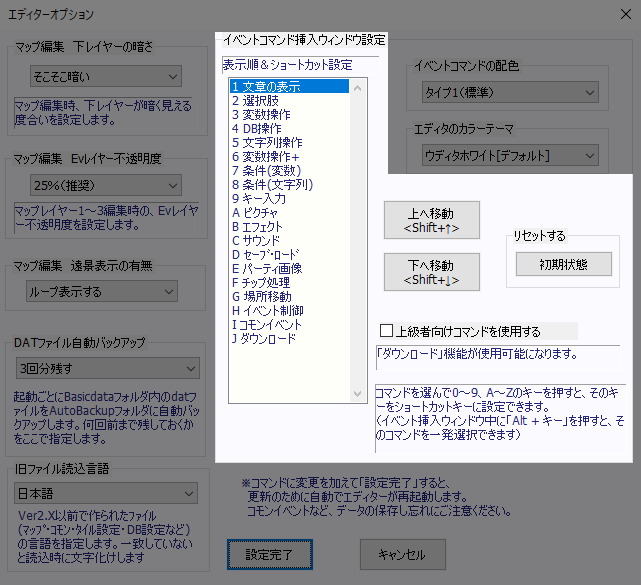 イベントコマンド入力画面の画面左側の一覧の表示方法を設定。 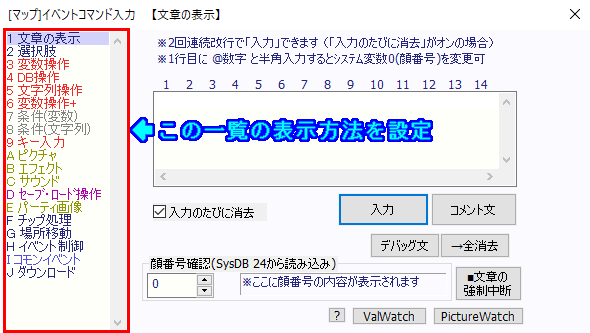 一覧の左側に表示されている[1〜9、A〜J]は、ショートカットキーです。 イベントコマンド入力画面にて、[Alt+シートカットキー]を押す事で、設定画面が切り替わります。
項目を選択した上でキーボードのキーを押す事で、ショートカットのキーを変える事ができます。 ▼[ピクチャ]を選択して[Y]キーを押した場合 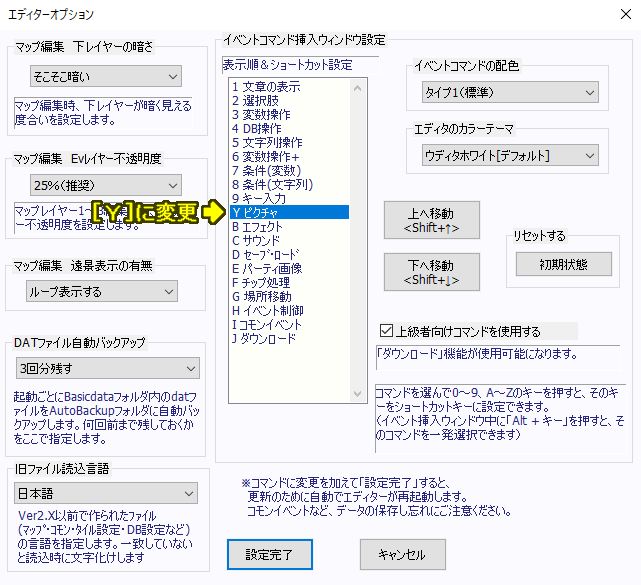 また、複数の項目で同じショートカットキーにする事もできます。 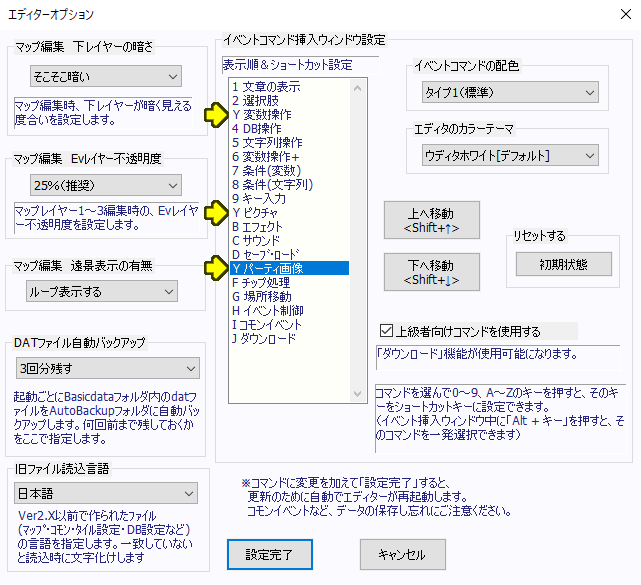 この場合は、[Alt]+[Y]を押す度に[変数操作]→[ピクチャ]→[パーティ画像]→[変数操作]・・・と切り替わります。 項目を選択した上で[上へ移動]や[下へ移動]をクリックすると、一覧の表示位置を変える事ができます。 ▼[ピクチャ]を選択して[上へ移動]を押した場合 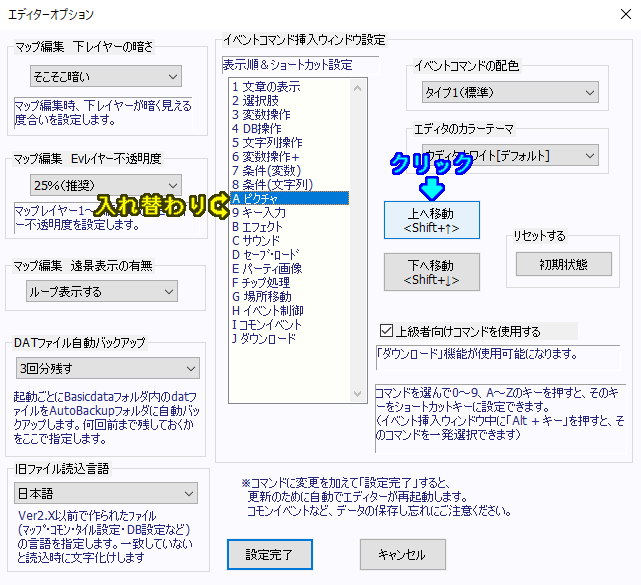 ▲トップへ戻る▲ ■設定画面の説明:イベントコマンドの配色 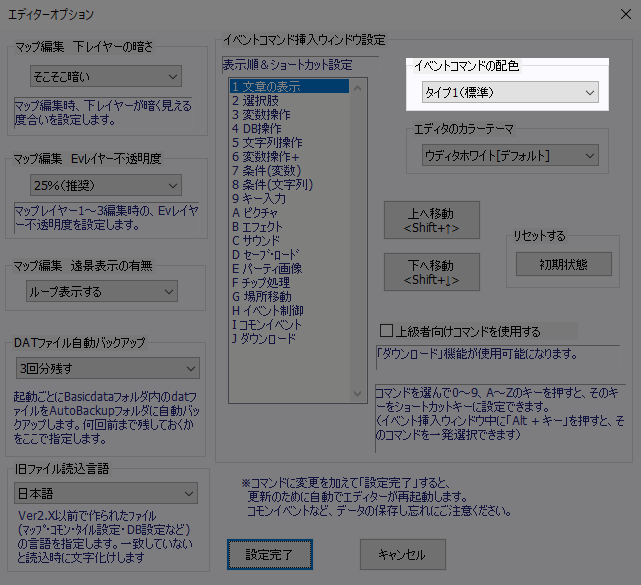 イベントコマンド表示欄の表示色を設定します。
▲トップへ戻る▲ ■設定画面の説明:上級者向けコマンドを使用する  [上級者向けコマンドを使用する]にチェックを付けると、「ダウンロード」のイベントコマンドが設定できるようになります。 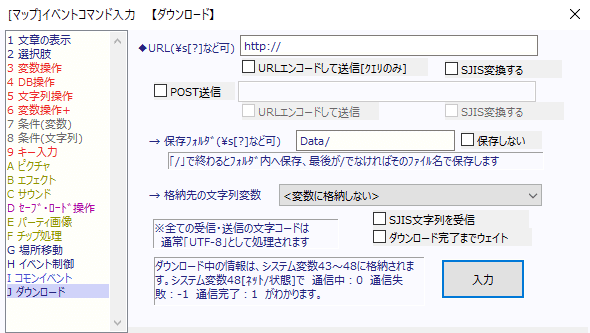 ▲トップへ戻る▲ ■設定画面の説明:エディタのカラーテーマ 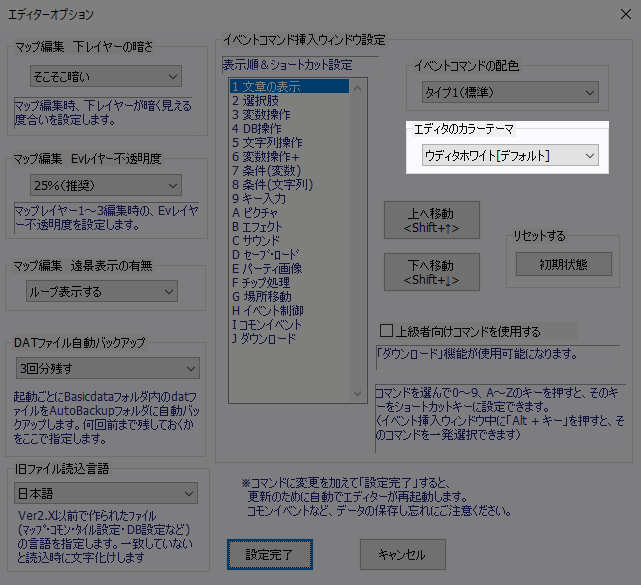 編集画面の表示色を変えます。
▲トップへ戻る▲ ■設定画面の説明:ウィンドウ設定 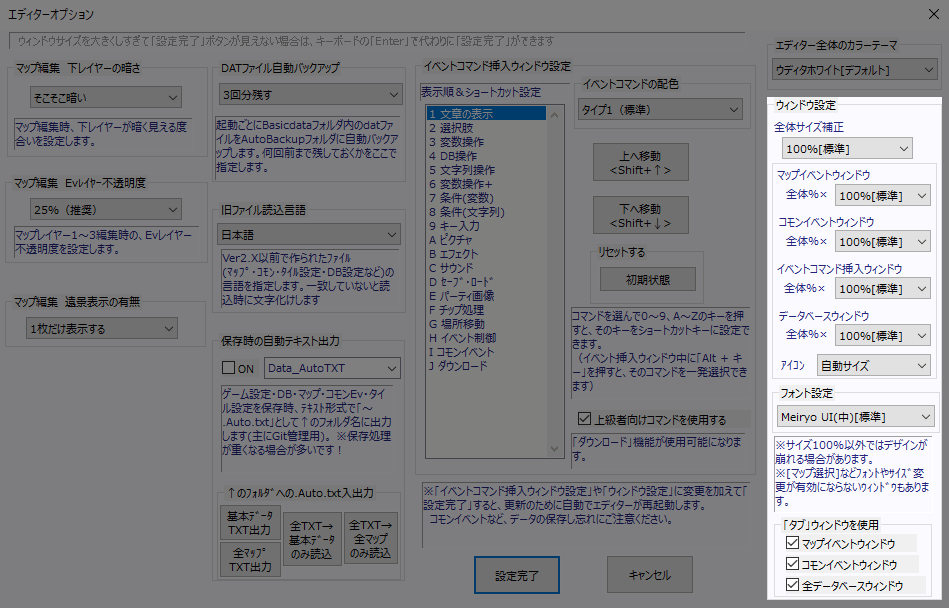 エディタ内の設定画面の表示サイズやタブ表示の有無が設定できます。 アイコンの表示サイズを変えると、マップ作成画面の上部に並んでいる ▲トップへ戻る▲ ◎関連ページ ◆ウディタのメインウィンドウの説明 ┣◆新規マップ作成 ┣◆[Pro]ファイル個別暗号化(.wolfx) ┣◆ゲームデータの作成 ┣◆マップの基本設定 ┣◆タイルセット設定 ┣◆システムデータベース・ユーザーデータベース・可変データベース ┣◆コモンイベント ┣◆マップ選択ウィンドウ ┣◆タスクリスト ┣◆ゲームの基本設定 ┣◆ゲームの基本設定[Pro版] ┣◆プロテクト用キーの設定[Peo版] ┣◆コンフィグ ┣◆エディターオプション ┗◆自動マップ生成 |